

注:上圖中的PC可以是同一臺電腦
調試軟件下載:http://m.ggxxsw.cn/Download/27.html
虛擬串口下載:http://m.ggxxsw.cn/Download/31.html
1、硬件連接:W610接上wifi天線,串口通過USB轉232/485接到PC,上電。W610正常啟動后,電源指示燈常亮,work指示燈閃爍。
2、電腦連接W610的wifi信號,會自動獲取一個10.10.100.xx的IP地址
3、用瀏覽器打開W610的IP地址(出廠默認10.10.100.254),用戶名和密碼均是admin
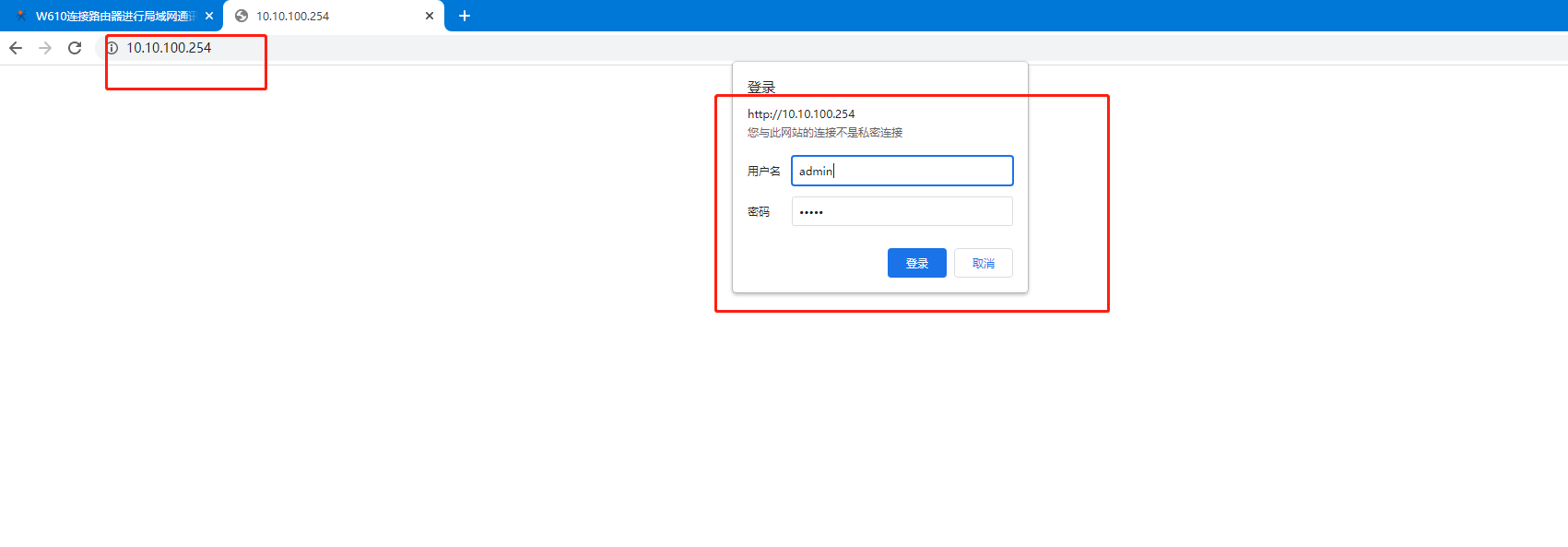
4、模式選擇: STA,透明傳輸。 注:確定后,不用立刻重啟,等著全部修改完成一塊重啟。
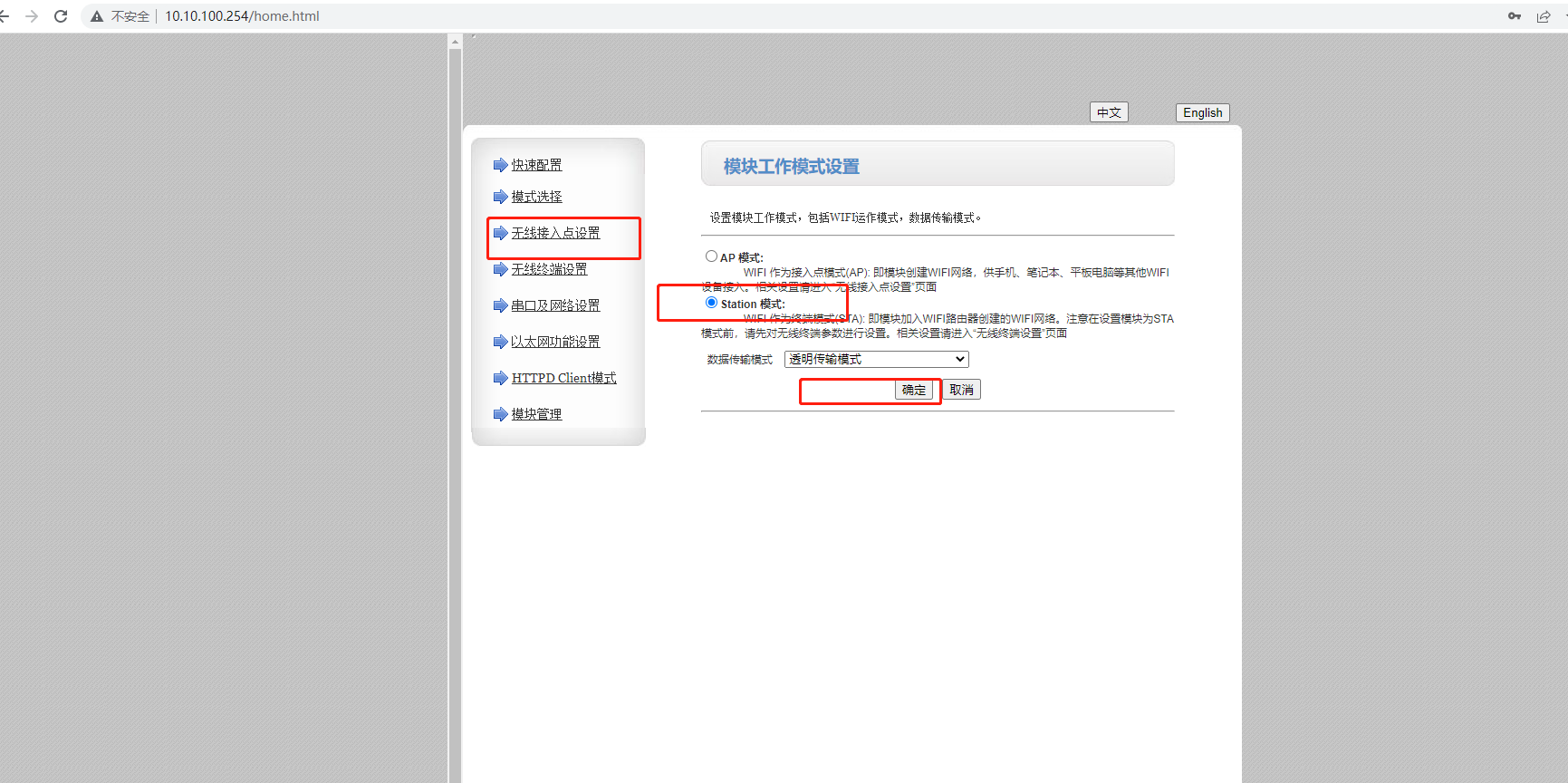
5. 無線接入點設置:本案例中這個選項不用設置
6. 無線終端設置: 搜索---選擇需要加入的路由器名稱---應用(Apply)
設置路由器密碼,點擊確定保存。
7. 串口及網絡設置:
在這個選項中,可以設置W610的串口參數以及網絡參數,客戶可以根據實際情況確認是否需要修改波特率以及W610的網絡工作模式,在本案例中不做修改,采用默認狀態。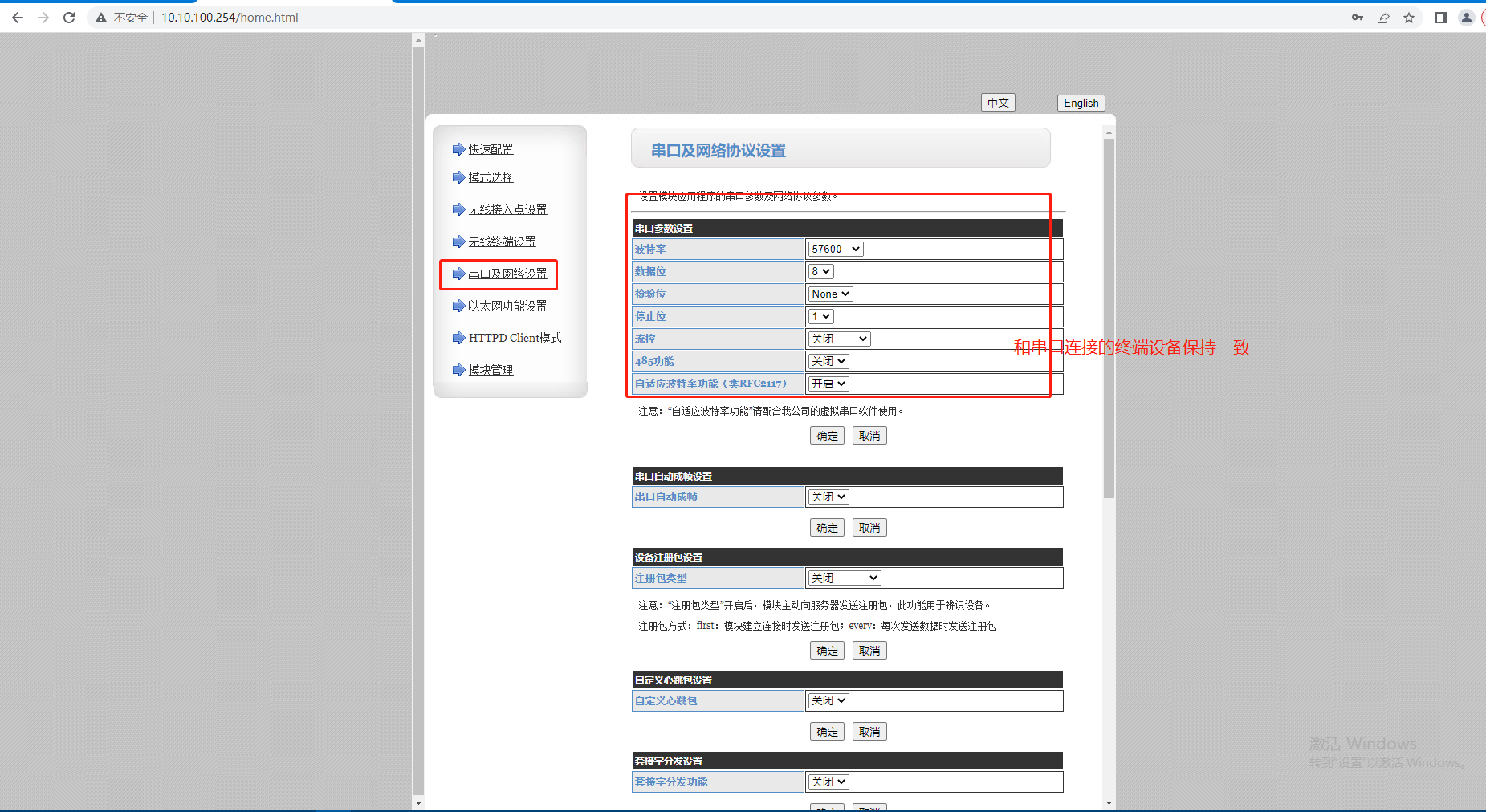
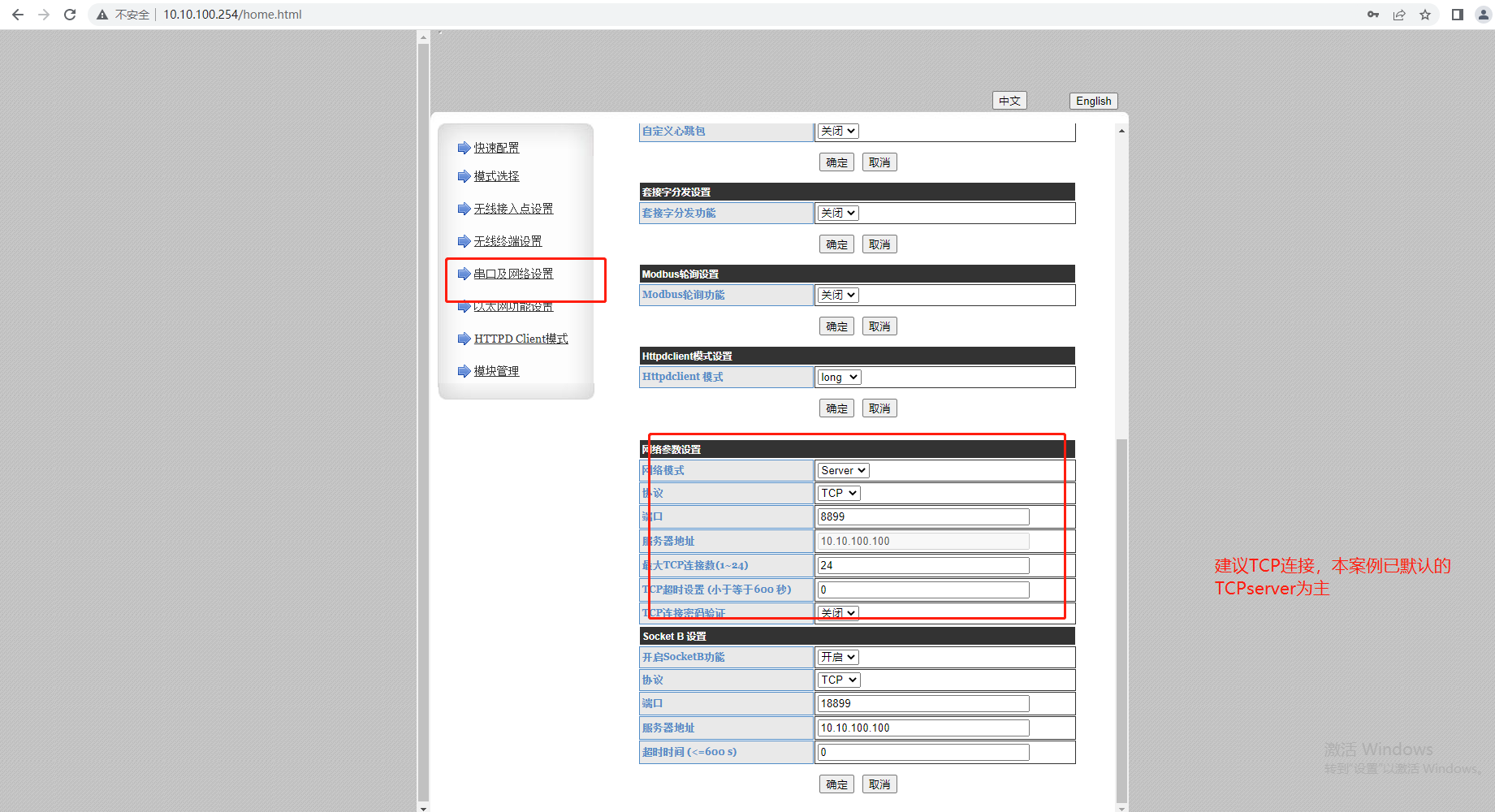
8、模塊管理:重啟模塊,使配置的參數生效。其他選項在本案例中也不做設置。
9、重啟后,W610的LINK指示燈亮起,說明成功連接路由器了。電腦和610連接同一個路由器,即可使用AT-SEtup軟件搜索到W610的新的IP。用新的IP進入內置網頁。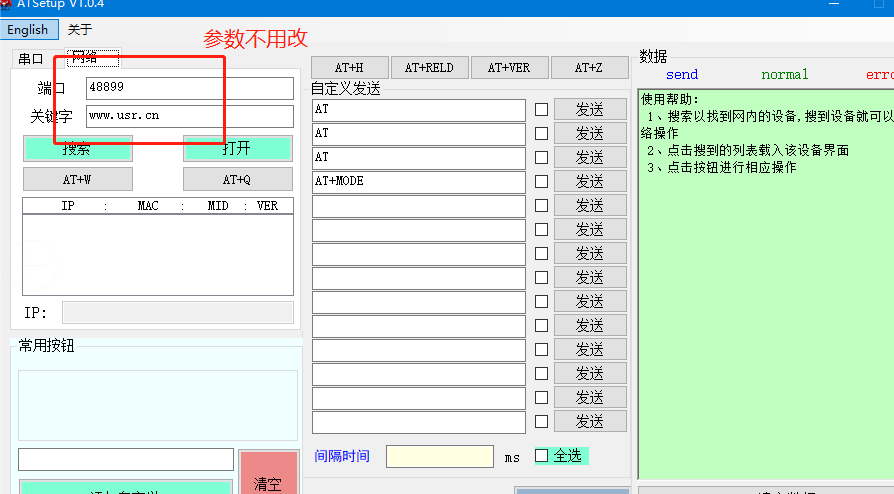
10、測試
打開調試軟件,網絡端設置協議為TCP client,IP地址是W610的IP地址192.168.18.101,端口號是W610的本地端口號8899,點擊連接,連接成功后,會有本地主機的IP和端口號
串口和網絡相互收發數據成功,說明通訊是正常的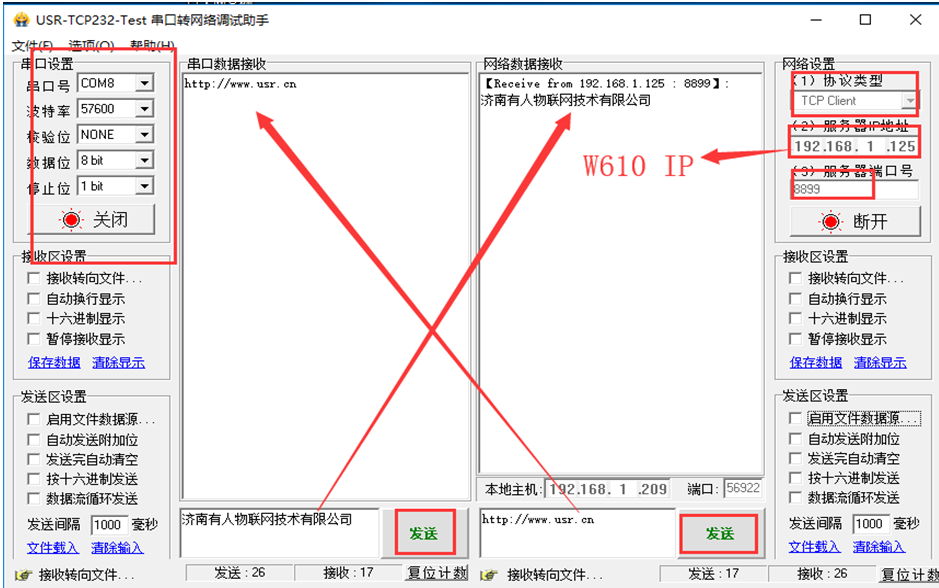
1、串口無法傳輸數據,怎么辦?
(1) 檢查 485 A 和 B 接線是否正常,A 接 A 、B 接 B。
(2) 檢查 485 線是否接觸良好,用萬用表測試量是否導通。
(3) 檢查 485 線是否中斷,用萬用表測試量線是否導通。
(4) 485,單向傳輸數據,不允許雙向同時傳輸數據。
2、STA模式下 搜索不到WiFi進不去內置網頁,怎么辦?
(1) STA模式下本身沒有WiFi。
(2) 電腦連接和W610同一個上級路由,可以使用ATsetup軟件進行網絡搜索,即可搜到同一網絡下的STA的IP,用新的IP進入內置網頁。
(3)W610 支持連接2.4G wifi4 WPA2的頻段 。需要核實上級路由器的WiFi頻段。
撰寫人:于冰